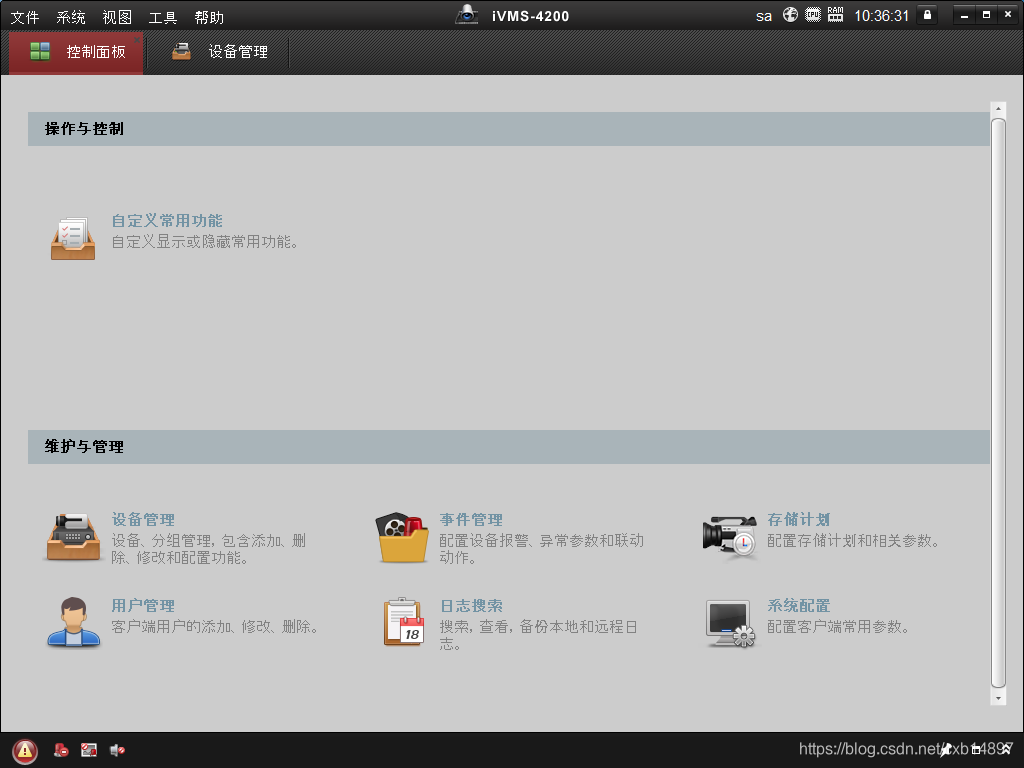|
客户端官方下载地址: https://www.hikvision.com/cn/download_more_390.html#prettyPhoto
需要工具/材料:电脑一台;海康威视的摄像头;
下面我们大家就一起来学习一下安装海康威视的客户端吧!
步骤1:  下载完成这个应该是这个图标; 下载完成这个应该是这个图标;
步骤2: 双击海康威视iVMS-4200监控软件安装包,进入安装向导,然后直接点击下一步,如下图:  步骤3: 勾选我接受许可证协议中的条款,然后点击下一步,如下图: 步骤3: 勾选我接受许可证协议中的条款,然后点击下一步,如下图:  步骤4: 这里我们只是做监控软件,所以这里我们只勾选客户端(client)就可以了,然后我们可以选择安装目的地址,然后点击下一步,如下图: 步骤4: 这里我们只是做监控软件,所以这里我们只勾选客户端(client)就可以了,然后我们可以选择安装目的地址,然后点击下一步,如下图:  步骤5: 这里只是安装向导的一个提示,这里如果对之前的所有选择没有问题的话,就可以直接点击install(安装)即可,如下图: 步骤5: 这里只是安装向导的一个提示,这里如果对之前的所有选择没有问题的话,就可以直接点击install(安装)即可,如下图:  步骤6: 然后就是安装过程的等待,如下图: 步骤6: 然后就是安装过程的等待,如下图:  步骤7: 安装结束后,安装向导会提示 是否创建客户端桌面快捷方式,这里默认勾选,然后下一步,如下图: 步骤7: 安装结束后,安装向导会提示 是否创建客户端桌面快捷方式,这里默认勾选,然后下一步,如下图:  步骤8: 然后就是 安装向导 的安装完成提示,点击finish(完成),如下图: 步骤8: 然后就是 安装向导 的安装完成提示,点击finish(完成),如下图:  步骤9: 之后在桌面上就可以看到一个海康威视iVMS-4200监控软件客户端软件的快捷方式,如下图: 步骤9: 之后在桌面上就可以看到一个海康威视iVMS-4200监控软件客户端软件的快捷方式,如下图:  步骤10: 接下来我们双击打开海康威视iVMS-4200监控软件,第一次启动,客户端需要我们创建一个超级用户,如下图: 步骤10: 接下来我们双击打开海康威视iVMS-4200监控软件,第一次启动,客户端需要我们创建一个超级用户,如下图:  步骤11: 这里大家可以随意创建用户名和密码,但是一定要记住密码哦,如下图: 步骤11: 这里大家可以随意创建用户名和密码,但是一定要记住密码哦,如下图:  步骤12: 配置完配置之后,我们就进入到了海康威视iVMS-4200监控软件的客户端,这样安装就结束喽,客户端界面如下图: 步骤12: 配置完配置之后,我们就进入到了海康威视iVMS-4200监控软件的客户端,这样安装就结束喽,客户端界面如下图: 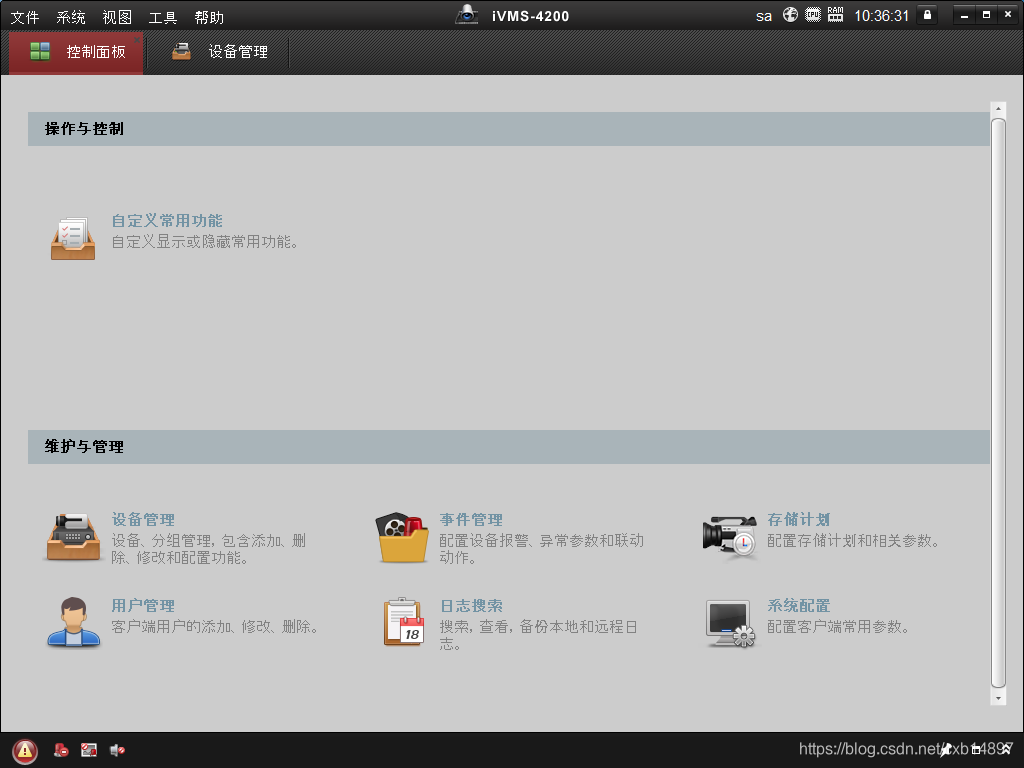
注意: 在点击“注册”后可能会出现端口被占用的情况,只要把端口改成1000以下的端口就可以了。
感谢大家的阅读!觉得不错的话,就关注我把,我会持续分享一些教程的。
|  下载完成这个应该是这个图标;
下载完成这个应该是这个图标; 步骤3: 勾选我接受许可证协议中的条款,然后点击下一步,如下图:
步骤3: 勾选我接受许可证协议中的条款,然后点击下一步,如下图:  步骤4: 这里我们只是做监控软件,所以这里我们只勾选客户端(client)就可以了,然后我们可以选择安装目的地址,然后点击下一步,如下图:
步骤4: 这里我们只是做监控软件,所以这里我们只勾选客户端(client)就可以了,然后我们可以选择安装目的地址,然后点击下一步,如下图:  步骤5: 这里只是安装向导的一个提示,这里如果对之前的所有选择没有问题的话,就可以直接点击install(安装)即可,如下图:
步骤5: 这里只是安装向导的一个提示,这里如果对之前的所有选择没有问题的话,就可以直接点击install(安装)即可,如下图:  步骤6: 然后就是安装过程的等待,如下图:
步骤6: 然后就是安装过程的等待,如下图:  步骤7: 安装结束后,安装向导会提示 是否创建客户端桌面快捷方式,这里默认勾选,然后下一步,如下图:
步骤7: 安装结束后,安装向导会提示 是否创建客户端桌面快捷方式,这里默认勾选,然后下一步,如下图:  步骤8: 然后就是 安装向导 的安装完成提示,点击finish(完成),如下图:
步骤8: 然后就是 安装向导 的安装完成提示,点击finish(完成),如下图:  步骤9: 之后在桌面上就可以看到一个海康威视iVMS-4200监控软件客户端软件的快捷方式,如下图:
步骤9: 之后在桌面上就可以看到一个海康威视iVMS-4200监控软件客户端软件的快捷方式,如下图:  步骤10: 接下来我们双击打开海康威视iVMS-4200监控软件,第一次启动,客户端需要我们创建一个超级用户,如下图:
步骤10: 接下来我们双击打开海康威视iVMS-4200监控软件,第一次启动,客户端需要我们创建一个超级用户,如下图:  步骤11: 这里大家可以随意创建用户名和密码,但是一定要记住密码哦,如下图:
步骤11: 这里大家可以随意创建用户名和密码,但是一定要记住密码哦,如下图:  步骤12: 配置完配置之后,我们就进入到了海康威视iVMS-4200监控软件的客户端,这样安装就结束喽,客户端界面如下图:
步骤12: 配置完配置之后,我们就进入到了海康威视iVMS-4200监控软件的客户端,这样安装就结束喽,客户端界面如下图: